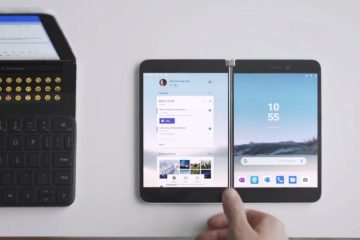Wenn Sie zuvor eine Verbindung zu einem bestimmten WLAN-Netzwerk hergestellt haben, sollte Ihr Mobilgerät bei weiteren Versuchen sofort eine Verbindung herstellen. In den WLAN-Einstellungen können jedoch Fehlermeldungen wie „Authentifizierungsfehler aufgetreten“ oder „Authentifizierungsproblem“ eingeblendet werden, wenn Sie versuchen, eine Verbindung zu diesem Netzwerk herzustellen.
Meistens tritt der Authentifizierungsfehler auf, wenn der Wi-Fi-Administrator das Passwort geändert hat und Sie versuchen, sich mit einem alten Passwort mit diesem Netzwerk zu verbinden. Außerdem können Netzwerkfehler und schwache Verbindungen dieses Problem verursachen. Dennoch können Sie verschiedene Methoden ausprobieren, damit Sie sich in kürzester Zeit mit Ihrem WLAN verbinden können.
Wie behebt man einen WLAN-Authentifizierungsfehler?
Als vorläufige Lösung, Sie Sie können versuchen, Ihren Router neu zu starten und die WLAN-Einstellungen umzuschalten. Wenn Sie diese Fehlermeldung jedoch immer noch erhalten, können Sie mit den folgenden Korrekturen fortfahren.
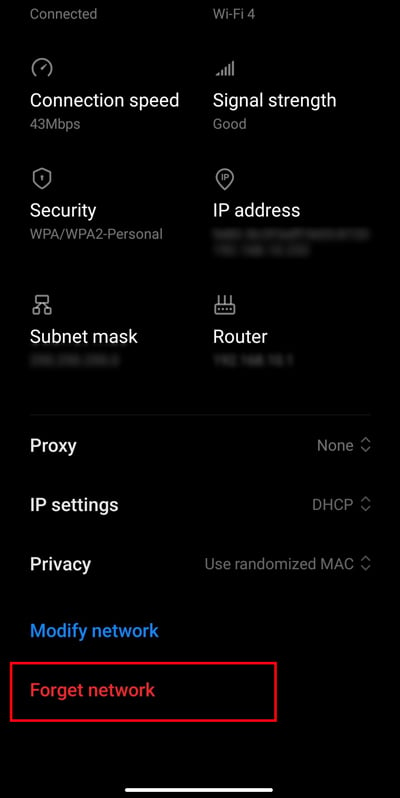
Netzwerk vergessen und erneut verbinden
Wenn Sie das verbundene Netzwerk vergessen, wird es zwangsweise getrennt und das Passwort und die IP-Adresse Ihres Geräts entfernt. Aber Sie können diesem Wi-Fi wieder beitreten, nachdem Sie das richtige Passwort eingegeben haben.
Befolgen Sie die nachstehenden Schritte, um das Netzwerk zu vergessen.
Öffnen Sie Ihre WLAN-Einstellungen. Wählen Sie das WLAN aus und tippen Sie auf Netzwerk vergessen. Klicken Sie dann auf OK.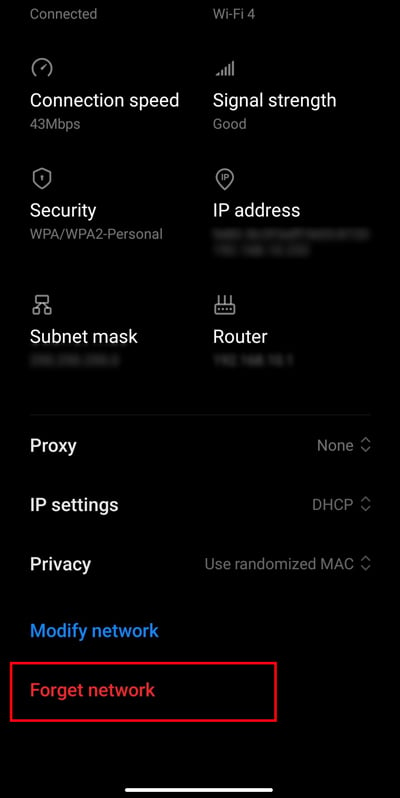 Sobald Sie getrennt sind, gehen Sie zu den Wi-Fi-Einstellungen. Wählen Sie Ihr Wi-Fi aus und geben Sie das richtige Passwort ein, um sich damit zu verbinden.
Sobald Sie getrennt sind, gehen Sie zu den Wi-Fi-Einstellungen. Wählen Sie Ihr Wi-Fi aus und geben Sie das richtige Passwort ein, um sich damit zu verbinden.
Neustart des Telefons erzwingen
Gelegentlich erhalten Sie diese Fehlermeldung aufgrund von Fehlern auf Ihrem Gerät. Dazu können Sie einen Neustart Ihres Telefons erzwingen. Diese Methode funktioniert oft, um kleinere Probleme auf der Softwareseite zu beheben, da sie die temporären Daten im Speicher löscht, was hilft, neu zu starten, sobald das Gerät hochfährt.
Halten Sie die Ein-/Aus-Taste gedrückt, bis der Bildschirm ausgeht. Es kann 10-15 Sekunden dauern, bis sich der Bildschirm ausschaltet. Also halte durch.
 Einmal auf dem Bildschirm erlischt, halten Sie die Ein/Aus-Taste so lange gedrückt, bis Sie das Android-oder das Herstellerlogo Ihres Geräts sehen.
Einmal auf dem Bildschirm erlischt, halten Sie die Ein/Aus-Taste so lange gedrückt, bis Sie das Android-oder das Herstellerlogo Ihres Geräts sehen.
Android-System-Cache löschen
Diese Methode löscht im Grunde nur die temporären Dateien Ihres Android-Systems. Sie können versuchen, dies zu löschen, um zu sehen, ob es für Sie funktionieren könnte.
Öffnen Sie die Einstellungen. Scrollen Sie nach unten und tippen Sie auf Apps. Wählen Sie Apps verwalten. Tippen Sie auf die drei Punkte. Und klicken Sie auf Alle Apps anzeigen. 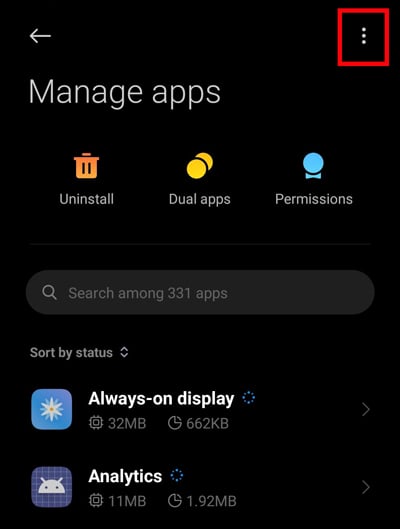 Suchen Sie nach Android System und öffnen Sie es.
Suchen Sie nach Android System und öffnen Sie es. 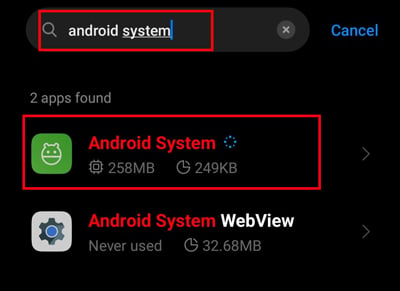
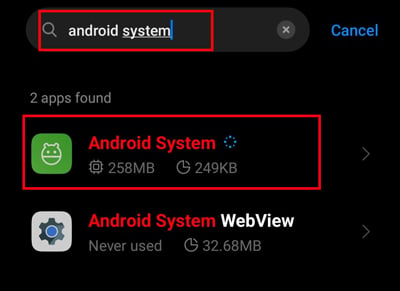 Tippen Sie dann auf Cache löschen. Klicken Sie zur Bestätigung auf OK .
Tippen Sie dann auf Cache löschen. Klicken Sie zur Bestätigung auf OK . 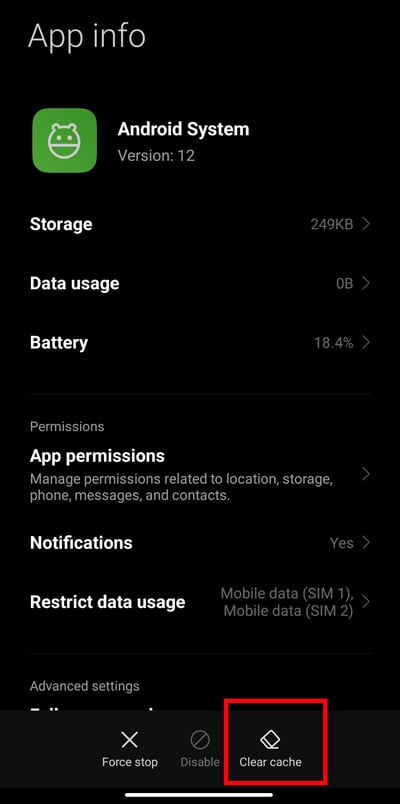
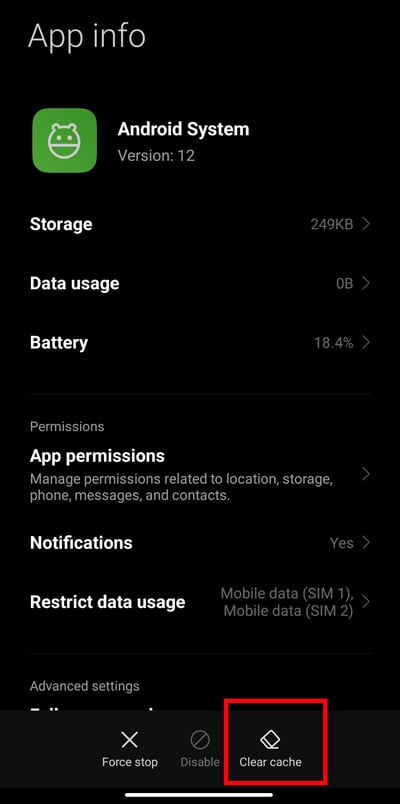
Netzwerkeinstellungen zurücksetzen
Wenn der netzwerkbezogene Fehler Probleme bei der Verbindung mit dem WLAN verursacht, kann dies eine effektive Möglichkeit sein Bewältigen Sie es, indem Sie seine Einstellungen gezielt zurücksetzen. Wie der Name schon sagt, werden zuvor verbundene Netzwerke in Bezug auf Wi-Fi, Standorte usw. entfernt.
Aber Sie können sich jederzeit wieder mit solchen Netzwerken verbinden. Probieren Sie diese Methode also aus.
Starten Sie die Einstellungen. Gehen Sie zu Verbindung & Freigabe. Scrollen Sie nach unten und tippen Sie auf WLAN, mobile Netzwerke und Bluetooth zurücksetzen. 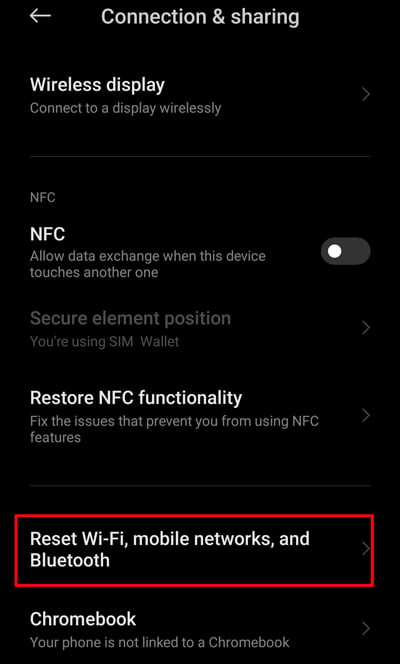 Tippen Sie auf Einstellungen zurücksetzen. (Sie müssen das Passwort eingeben oder ein Muster für die Sicherheitsüberprüfung zeichnen)
Tippen Sie auf Einstellungen zurücksetzen. (Sie müssen das Passwort eingeben oder ein Muster für die Sicherheitsüberprüfung zeichnen) 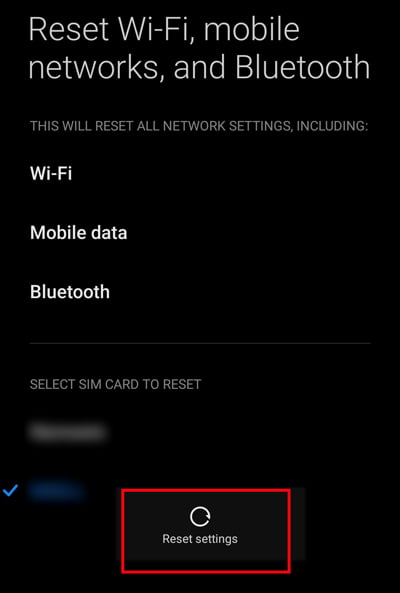
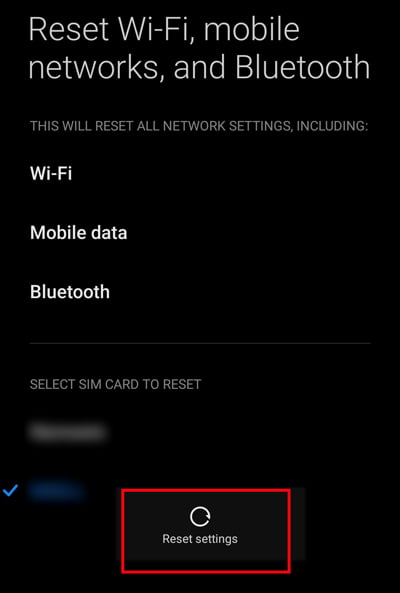 Tippen Sie dann zur Bestätigung auf OK .
Tippen Sie dann zur Bestätigung auf OK .
Scannen Sie mit dem QR-Code
Eine der oben genannten Methoden sollte für Sie funktionieren, um diesen Authentifizierungsfehler zu beheben. Wenn Sie jedoch immer noch keine Verbindung zum WLAN herstellen können, indem Sie das Passwort eingeben, können Sie den QR-Scan Ihres Geräts verwenden, um eine Verbindung herzustellen. Öffnen Sie einfach den QR-Code Ihres anderen Geräts, das mit dem WLAN verbunden ist. Öffnen Sie dann den QR-Scanner von Ihrem Gerät und richten Sie ihn auf diesen Code. Sie sollten sich mit Ihrem Internet verbinden können.
Aber denken Sie daran, wenn Sie ein altes Android-Gerät verwenden, unterstützt es die QR-Funktion möglicherweise nicht.